Verwenden Sie den NC-Programmtext-Dialog, um existierende Textblöcke zu ändern und neue hinzufügen.
Wählen Sie, damit der NC-Programmtext-Dialog aus dem jeweiligen NC-Programm-Kontextmenü angezeigt wird, die Option Textblöcke aus.
Wählen Sie, um Text einzugeben, den Textblock aus der Liste aus und geben Sie den Text in das untere Feld ein.
Dieser Dialog beinhaltet Folgendes:
Name — Geben Sie den Namen des Textblocks ein.
Typ — Wählen Sie die Textblockart aus.
Die verschiedenen Typen werden anhand unterschiedlicher Symbole im Explorer dargestellt:
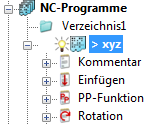
- Kommentar — Dies wird in der Ausgabedatei des NC-Programms als Kommentar angezeigt. Wenn z. B. Dies ist ein Kommentar eingegeben wurde, enthält die Ausgabedatei Ihres NC-Programms eine Bemerkung wie z. B. N... (Dies ist ein Kommentar).
- Einfügen — Dieser Text erscheint in der NC-Programm-Ausgabedatei. Daher muss er für die Werkzeugmaschine eindeutig zu verstehen sein. Wenn z. B. M90 angezeigt wird, enthält die Ausgabedatei Ihres NC-Programms etwas wie N...M90.
- PP-Funktion — Hierbei handelt es sich um eine Vorgabe für den Postprozessor. Es muss ein angemessener Block in der Postprozessor-Optionsdatei vorliegen. Wenn z. B. Rotate 230 eingestellt ist, muss ein geeigneter Block zur Optionsdatei hinzugefügt werden.
define block ppfun Rotate
A Argument
end define
Die NC-Programmausgabedatei enthält dann z.B. etwas wie N…A230.
Sie geben Ihren Textblock in unteren Bereich ein. Sie können Variablen (wie z.B. %[tool.radius]) in den Text eingeben.
- Rotation — Dadurch wird eine C-Achse im Postprozessor erzwungen. Wenn Sie 180 eingeben, erscheint C180 in der Banddatei und der Postprozessor bewegt sich von C180. Dies ermöglicht es Ihnen, um die Werkzeugachse herum zu rotieren. Der Unterschied zwischen dieser Option und dem Verwenden von ppfun Rotate 180 ist, dass der Postprozessor die Bewegung mit einbezieht, könnte also die nächste Bewegung C10 oder C170 sein, wird C170 ausgewählt.
 Neuer Textblock — Klicken Sie, um einen neuen Textblock zu erstellen.
Neuer Textblock — Klicken Sie, um einen neuen Textblock zu erstellen.
 Einen Textblock hinzufügen — Klicken Sie, um den aktuellen Textblock dem aktuellen NC-Programm hinzuzufügen.
Einen Textblock hinzufügen — Klicken Sie, um den aktuellen Textblock dem aktuellen NC-Programm hinzuzufügen.
 Löschen — Klicken Sie, damit der aktuelle Textblock aus dem NC-Programm gelöscht wird.
Löschen — Klicken Sie, damit der aktuelle Textblock aus dem NC-Programm gelöscht wird.
 Kopieren — Klicken Sie, um den Textblock zu kopieren.
Kopieren — Klicken Sie, um den Textblock zu kopieren.
 Textblock löschen — Wählen Sie dies, um den aktuellen Textbock zu löschen.
Textblock löschen — Wählen Sie dies, um den aktuellen Textbock zu löschen.
 Import — Klicken Sie, um einen bestehenden Textblock zu öffnen. Der Importiere Textblock-Dialog wird angezeigt.
Import — Klicken Sie, um einen bestehenden Textblock zu öffnen. Der Importiere Textblock-Dialog wird angezeigt.
 Export — Klicken Sie, um einen bestehenden Textblock zu speichern. Der Exportiere Textblock-Dialog wird angezeigt.
Export — Klicken Sie, um einen bestehenden Textblock zu speichern. Der Exportiere Textblock-Dialog wird angezeigt.